Użytkownicy komputerów z systemem Windows 11 niekiedy napotykają problemy, które choć wydają się błahe, potrafią skutecznie zniechęcić do pracy. Może zdarzyć się na przykład, że zniknie przełącznik Bluetooth, lub że mikrofon przestanie reagować na polecenia, niezależnie od podjętych prób rozwiązania. Ostatnio wielu użytkowników zgłasza brak suwaka jasności w systemie Windows 11. Oznacza to, że regulacja jasności staje się niemożliwa zarówno poprzez panel Szybkich ustawień, jak i w ustawieniach systemowych. Jeśli ten problem dotyczy również Ciebie, ten poradnik przedstawia sprawdzone metody na przywrócenie funkcjonalności suwaka jasności i umożliwienie swobodnej regulacji ekranu w Windows 11. Przejdźmy zatem do konkretnych rozwiązań.
Zmiana jasności ekranu w Windows 11 (2022)
W tym poradniku omówimy trzy różne metody regulacji jasności ekranu w systemie Windows 11. Dodatkowo, zawarliśmy wskazówki, które pomogą Ci w przypadku, gdy suwak jasności jest niedostępny. Zapoznaj się z poniższą tabelą, aby przejść do interesującej Cię sekcji.
Regulacja jasności w Windows 11 za pomocą Szybkich ustawień
Najprostszym sposobem na zmianę jasności w Windows 11 jest skorzystanie z panelu Szybkie ustawienia. Microsoft usprawnił Centrum akcji, umieszczając wszystkie potrzebne przełączniki i suwaki w tym właśnie panelu. Oto instrukcja, jak dostosować jasność ekranu przy pomocy menu Szybkich ustawień.
1. Kliknij panel Szybkie ustawienia, znajdujący się w prawym dolnym rogu paska zadań. Możesz też użyć skrótu klawiaturowego „Windows + A”, aby błyskawicznie otworzyć Szybkie ustawienia.
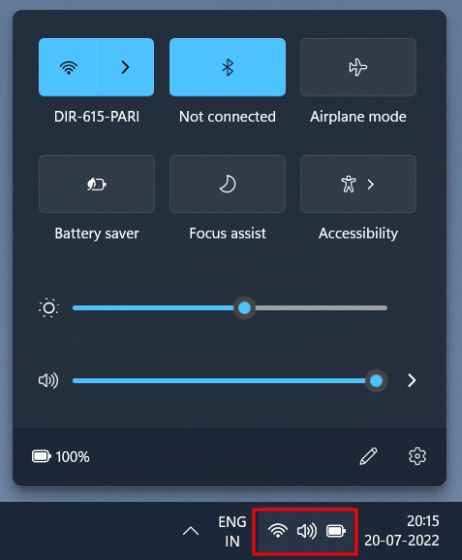
2. Obok ikony słońca znajduje się suwak. Przeciągnij go, aby zmienić poziom jasności w systemie Windows 11. To naprawdę tak łatwe! Jeżeli jednak na Twoim komputerze suwak jest niewidoczny, przejdź do ostatniej sekcji, gdzie wyjaśniamy, jak rozwiązać ten problem.
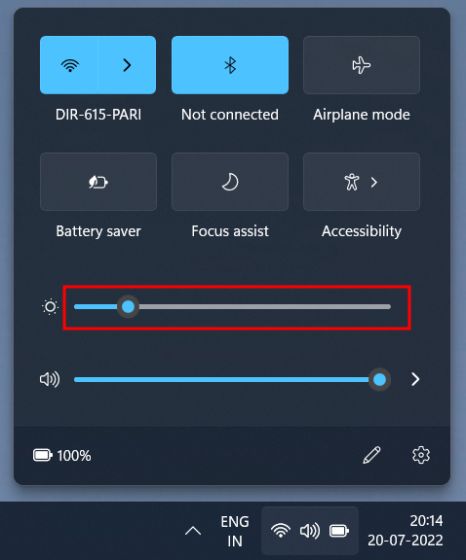
Zmiana jasności ekranu w Ustawieniach systemu Windows 11
Poza panelem Szybkich ustawień, jasność ekranu można regulować także w aplikacji Ustawienia. Poniżej znajdziesz instrukcję, jak to zrobić.
1. Naciśnij kombinację klawiszy „Windows + I”, aby bezpośrednio przejść do aplikacji Ustawienia.
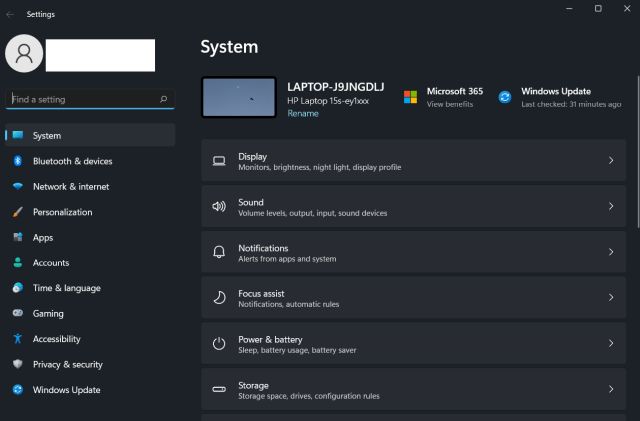
2. Następnie, w menu „System”, wybierz „Ekran”, który znajduje się po prawej stronie okna.
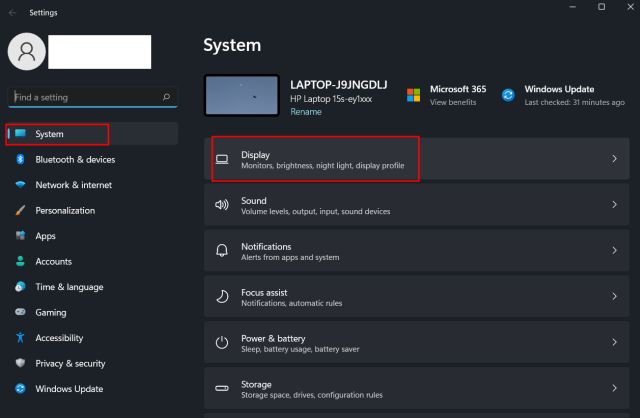
3. U góry okna zobaczysz suwak jasności. Przeciągnij go, aby dostosować jasność ekranu do swoich preferencji.
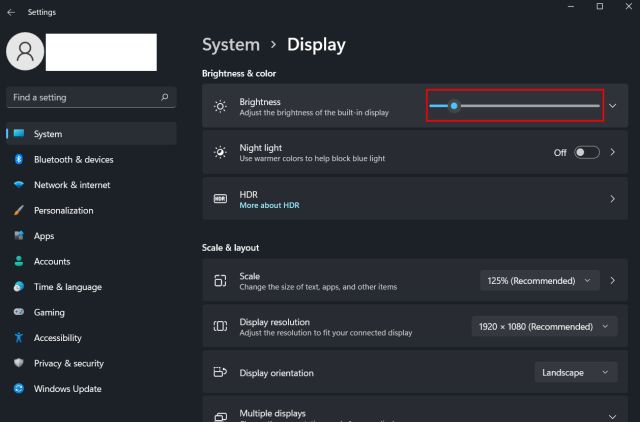
4. Jeśli chcesz wyłączyć automatyczną regulację jasności w Windows 11, rozwiń menu „Jasność” i odznacz pole „Pomóż w oszczędzaniu baterii, optymalizując wyświetlaną zawartość i jasność”. To wszystko, co musisz zrobić.
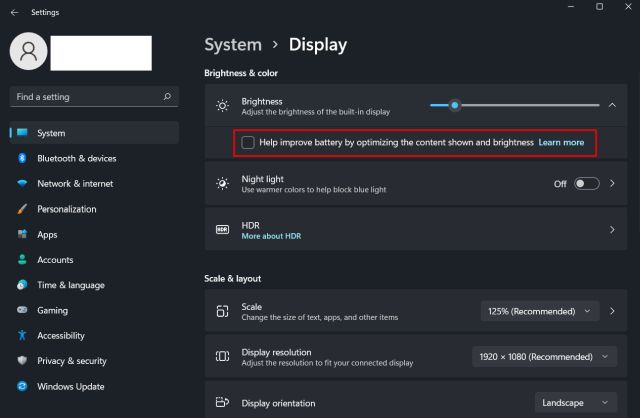
Regulacja jasności ekranu w Windows 11 za pomocą klawiszy funkcyjnych
Jeśli korzystasz z laptopa z systemem Windows 11, istnieje duże prawdopodobieństwo, że Twój sprzęt ma dedykowane klawisze do zmiany jasności ekranu. Zazwyczaj znajdują się one w rzędzie klawiszy funkcyjnych u góry klawiatury lub w obszarze klawiszy nawigacyjnych. Poniżej znajdziesz instrukcję, jak zmieniać jasność za pomocą skrótów klawiszowych.
1. Na klawiaturze odszukaj ikony słońca w rzędzie klawiszy funkcyjnych na górze. Zazwyczaj znajdują się one w pobliżu klawiszy F2, F3, F4, F5, F11 lub F12. W niektórych laptopach klawisze regulacji jasności mogą być umieszczone w innych miejscach, np. blisko klawiszy strzałek, dlatego dokładnie sprawdź swoją klawiaturę. Jeden klawisz z symbolem słońca zazwyczaj zwiększa jasność, a drugi – z symbolem mniejszego słońca – zmniejsza.
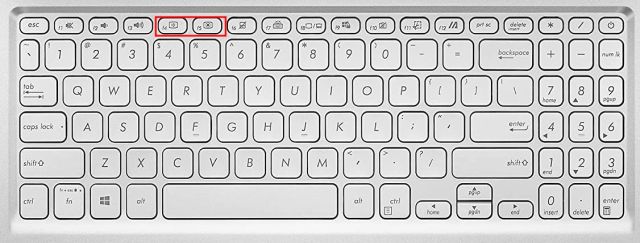
2. W lewym dolnym rzędzie klawiatury, obok klawisza „Ctrl”, znajduje się klawisz „Fn” (Funkcja). Aby zmienić jasność, naciśnij i przytrzymaj klawisz „Fn”, a następnie naciśnij klawisz zwiększający lub zmniejszający jasność. W ten sposób możesz szybko regulować jasność ekranu przy pomocy skrótów klawiszowych.
Uwaga: w niektórych laptopach klawisz „Fn” nie musi być przytrzymywany. Wystarczy nacisnąć dedykowany klawisz, aby zmienić jasność.
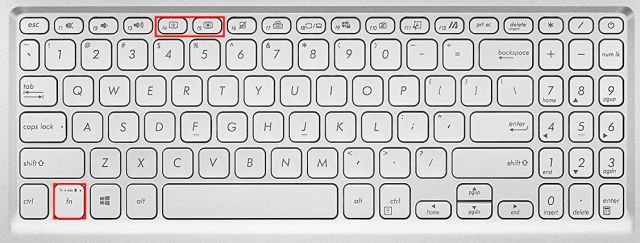
Brak suwaka jasności lub niedziałająca jasność w Windows 11? Rozwiązanie tutaj!
Jeżeli suwak jasności jest niedostępny w Szybkich ustawieniach lub aplikacji Ustawienia, najprawdopodobniej problem leży w nieprawidłowo zainstalowanych sterownikach ekranu. W takiej sytuacji regulacja jasności staje się niemożliwa, a ekran świeci z maksymalną intensywnością. Aby rozwiązać problem niedziałającej jasności w Windows 11, postępuj zgodnie z poniższymi wskazówkami.
1. Naciśnij kombinację klawiszy „Windows + X”, aby otworzyć menu szybkiego dostępu. Następnie kliknij „Menedżer urządzeń”.
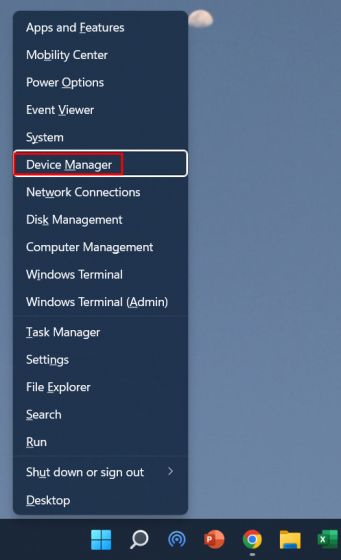
2. Rozwiń kategorię „Karty graficzne”, kliknij prawym przyciskiem myszy kartę graficzną zainstalowaną na komputerze i wybierz opcję „Odinstaluj urządzenie”. Nie obawiaj się odinstalowania sterownika. Jeśli masz zainstalowanych więcej kart, odinstaluj wszystkie. Po ponownym uruchomieniu komputera sterowniki zostaną przywrócone.
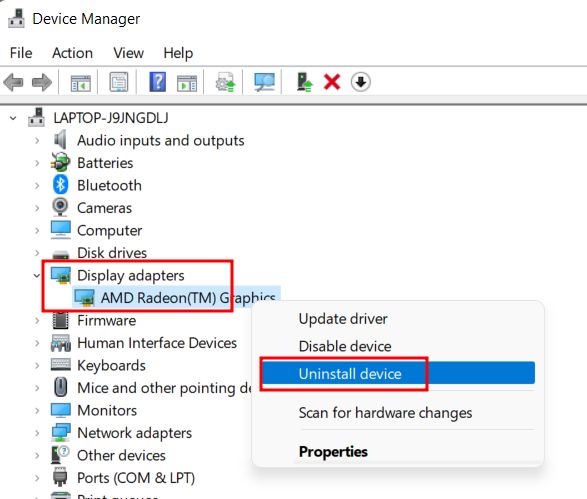
3. Uruchom ponownie komputer. Po ponownym uruchomieniu system Windows 11 spróbuje automatycznie wykryć i zainstalować najnowsze sterowniki ekranu. Upewnij się, że masz aktywne połączenie z internetem i poczekaj kilka minut.
4. Jeżeli po ponownym uruchomieniu komputera suwak jasności nadal jest niedostępny, ponownie otwórz Menedżera urządzeń i kliknij prawym przyciskiem myszy swoją kartę graficzną. W menu kontekstowym wybierz opcję „Aktualizuj sterownik”.
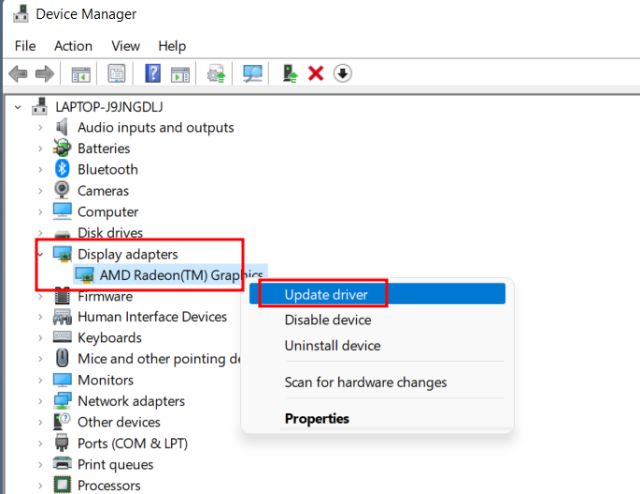
5. W kolejnym oknie wybierz „Wyszukaj automatycznie sterowniki”. Windows 11 poszuka w Internecie najlepszego sterownika ekranu i zainstaluje go. Powtórz ten proces dla pozostałych kart graficznych, jeśli posiadasz więcej niż jedną.
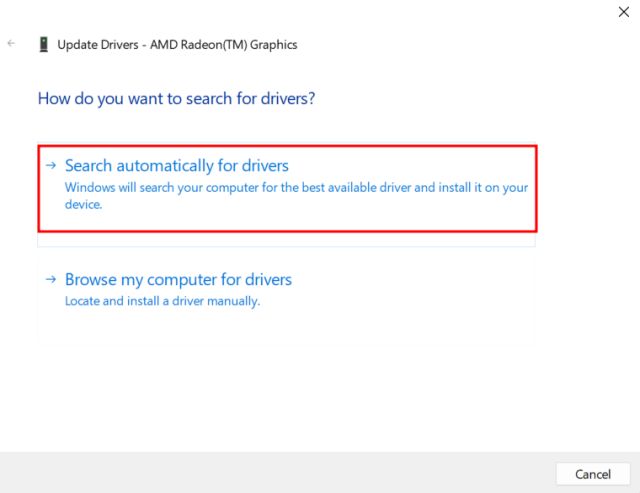
6. Jeśli Menedżer urządzeń informuje, że sterowniki są aktualne, kliknij „Wyszukaj zaktualizowane sterowniki w Windows Update”.
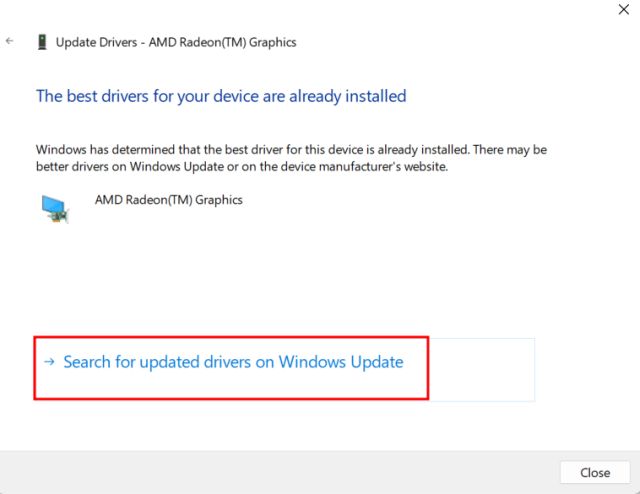
7. Kliknij „Sprawdź aktualizacje”. Zainstaluj wszystkie dostępne aktualizacje i ponownie uruchom komputer. Powinno to przywrócić suwak jasności na Twoim komputerze z systemem Windows 11.
Uwaga: Microsoft łączy teraz aktualizacje sterowników z aktualizacjami systemu Windows, dlatego ważne jest, aby regularnie aktualizować system, by mieć pewność, że masz najnowsze sterowniki ekranu.
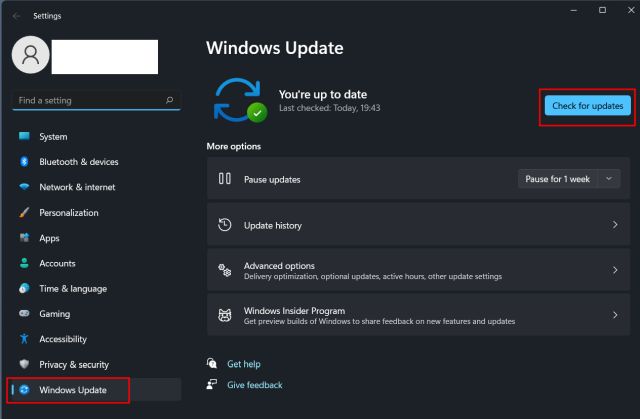
8. Jeśli żadne z powyższych rozwiązań nie zadziałało, zapoznaj się z naszym artykułem na temat aktualizacji sterowników w systemie Windows 11, gdzie opisujemy, jak zaktualizować sterowniki ekranu za pomocą narzędzi firm trzecich lub pobierając je bezpośrednio ze strony producenta sprzętu. Znajdziesz tam pakiety sterowników dla urządzeń takich marek jak HP, Acer, Asus, Lenovo i innych.
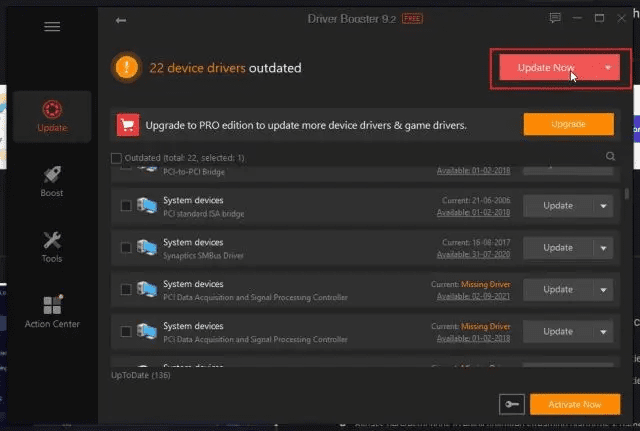
Dostosowywanie jasności ekranu w Windows 11
Przedstawiliśmy trzy sposoby na zmianę jasności ekranu w systemie Windows 11. Oprócz tego, zawarliśmy także kompleksowe rozwiązanie problemu niedziałającej regulacji jasności. Mamy nadzieję, że nasze porady okazały się pomocne. Jeśli chcesz sprawdzić parametry swojej karty graficznej w Windows 11, zachęcamy do zapoznania się z naszym powiązanym artykułem. Mamy także przydatny przewodnik, który pomoże Ci rozwiązać problemy z dźwiękiem w Windows 11. Jeśli masz dodatkowe pytania, zadaj je w sekcji komentarzy poniżej.
newsblog.pl
Maciej – redaktor, pasjonat technologii i samozwańczy pogromca błędów w systemie Windows. Zna Linuxa lepiej niż własną lodówkę, a kawa to jego główne źródło zasilania. Pisze, testuje, naprawia – i czasem nawet wyłącza i włącza ponownie. W wolnych chwilach udaje, że odpoczywa, ale i tak kończy z laptopem na kolanach.